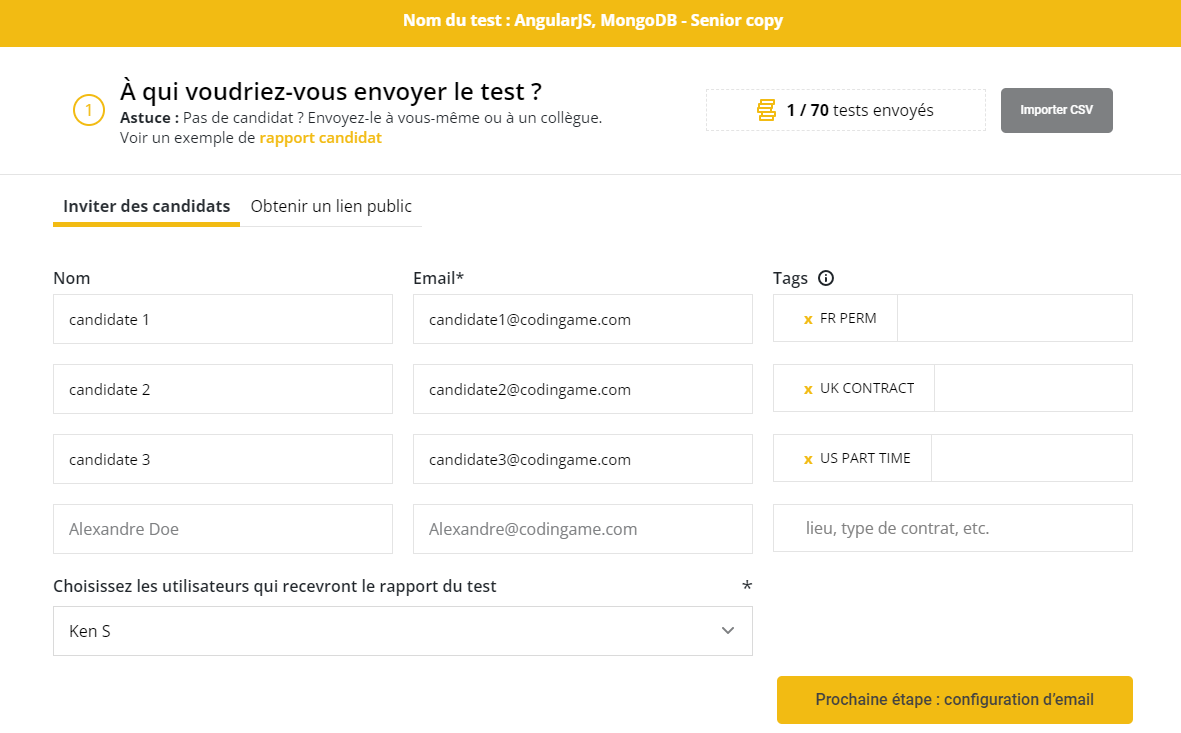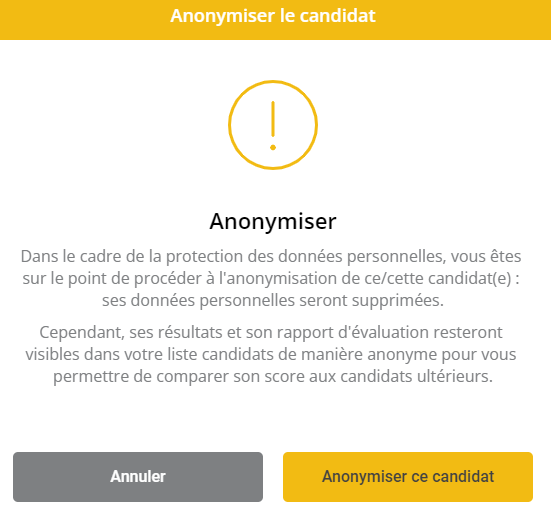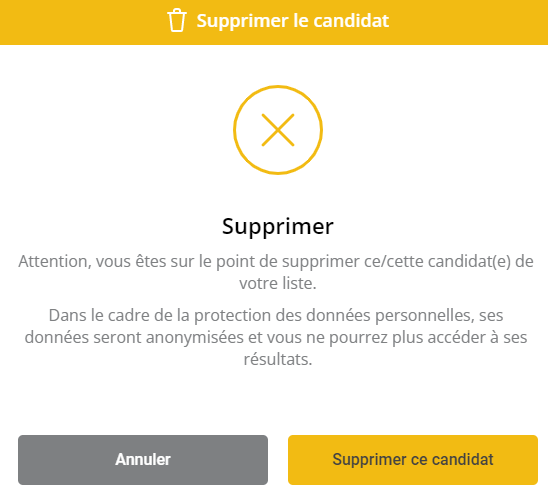Anonymat des candidats
Dernière mise à jour le - Available in English
Sélectionnez un élément dans la liste pour trouver plus d'informations sur l'anonymisation des candidats :
Anonymiser les invitations des candidats
Suivez les instructions ci-dessous pour inviter les candidats aux Screen tests sans saisir de données personnelles.
✅ Les candidats doivent être configurés correctement dans vos systèmes de suivi externes afin d'associer votre candidat à son test correspondant.
- Dans votre externe Système de suivi des candidats (ATS)ou tout autre logiciel ou fichier de gestion des candidats, assurez-vous que tous les candidats ont un identifiant unique.
- Dans Screen, saisissez les identifiants uniques dans le champ Nom de la fenêtre d'invitation.
- Saisissez l'adresse électronique de votre recruteur dans le champ Email : et PAS l'adresse électronique de votre candidat.
- Vous recevrez le lien d'invitation par e-mail que vous pourrez ensuite partager avec votre candidat.
- Lorsque le candidat aura terminé son test, vous recevrez un e-mail indiquant que ce candidat
<unique-id>Le rapport de la Commission est disponible. - Associez l'identifiant unique au candidat dans vos systèmes de suivi.
Anonymiser ou supprimer les candidats déjà invités
Vous pouvez avoir besoin d'anonymiser ou de supprimer un candidat qui a déjà été invité à un test.
Allez à l'épreuve à laquelle le candidat a été invité et cochez la case à gauche de son nom.
Ensuite, cliquez sur le menu en haut à gauche.
Sélectionnez Anonymiser ou Supprimer dans la liste déroulante.
✅ La sélection de Export génère des paramètres pour l'exportation du rapport de test du candidat.
Anonymisation
Cliquez sur Anonymiser ce candidat.
La ligne dans la liste Candidats reste, mais sans les détails personnels. Le rapport reste disponible, mais sans le nom du candidat.
Suppression
Cliquez sur Supprimer ce candidat pour supprimer le candidat et tous ses détails du système.
Vous pouvez anonymiser ou supprimer plusieurs candidats à la fois.
⚠️ Attention: Anonymiser et supprimer de la sorte n'est valable que pour le test spécifique. Si vous avez invité votre candidat à plusieurs tests, vous devez répéter le processus sur chaque test.